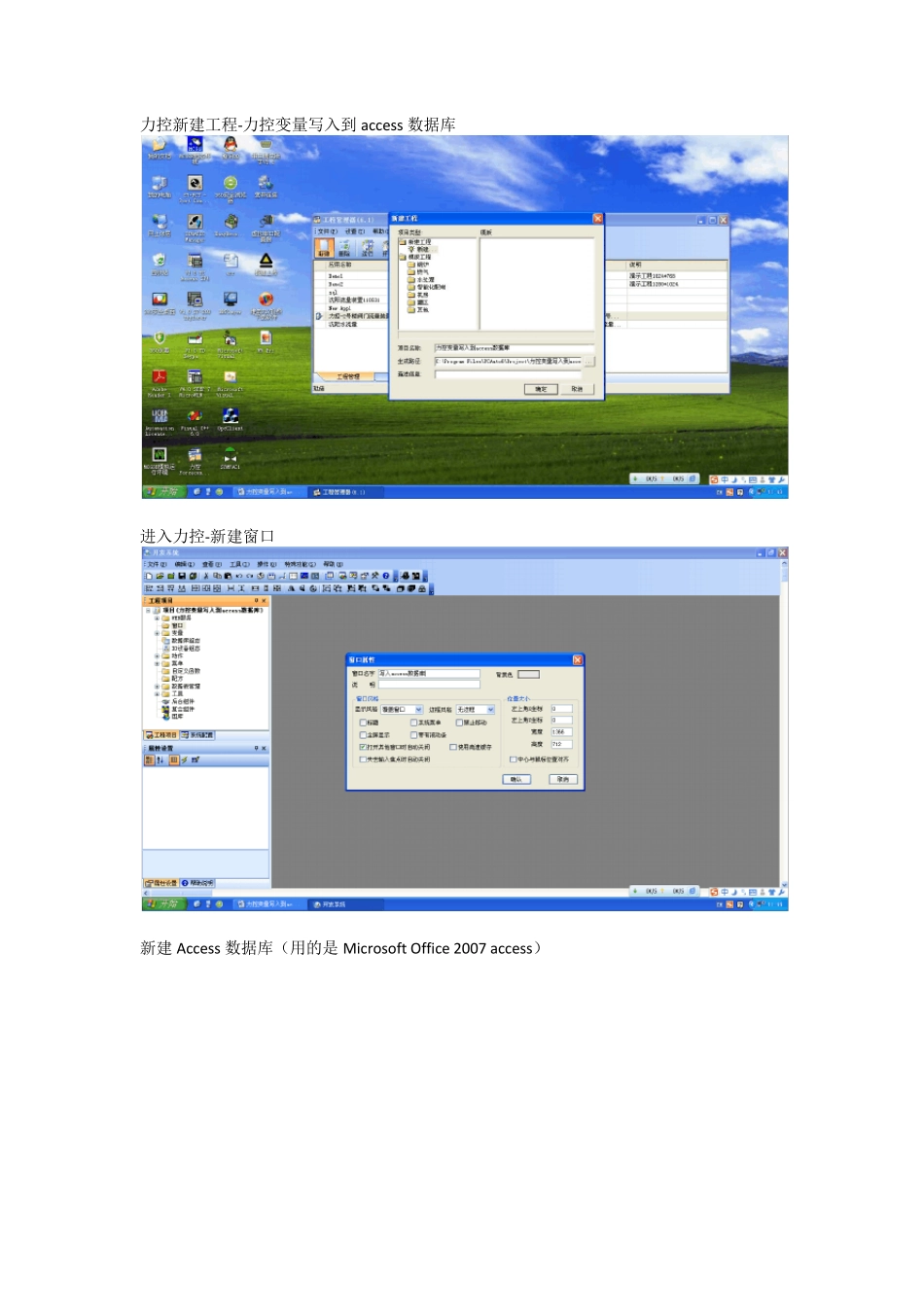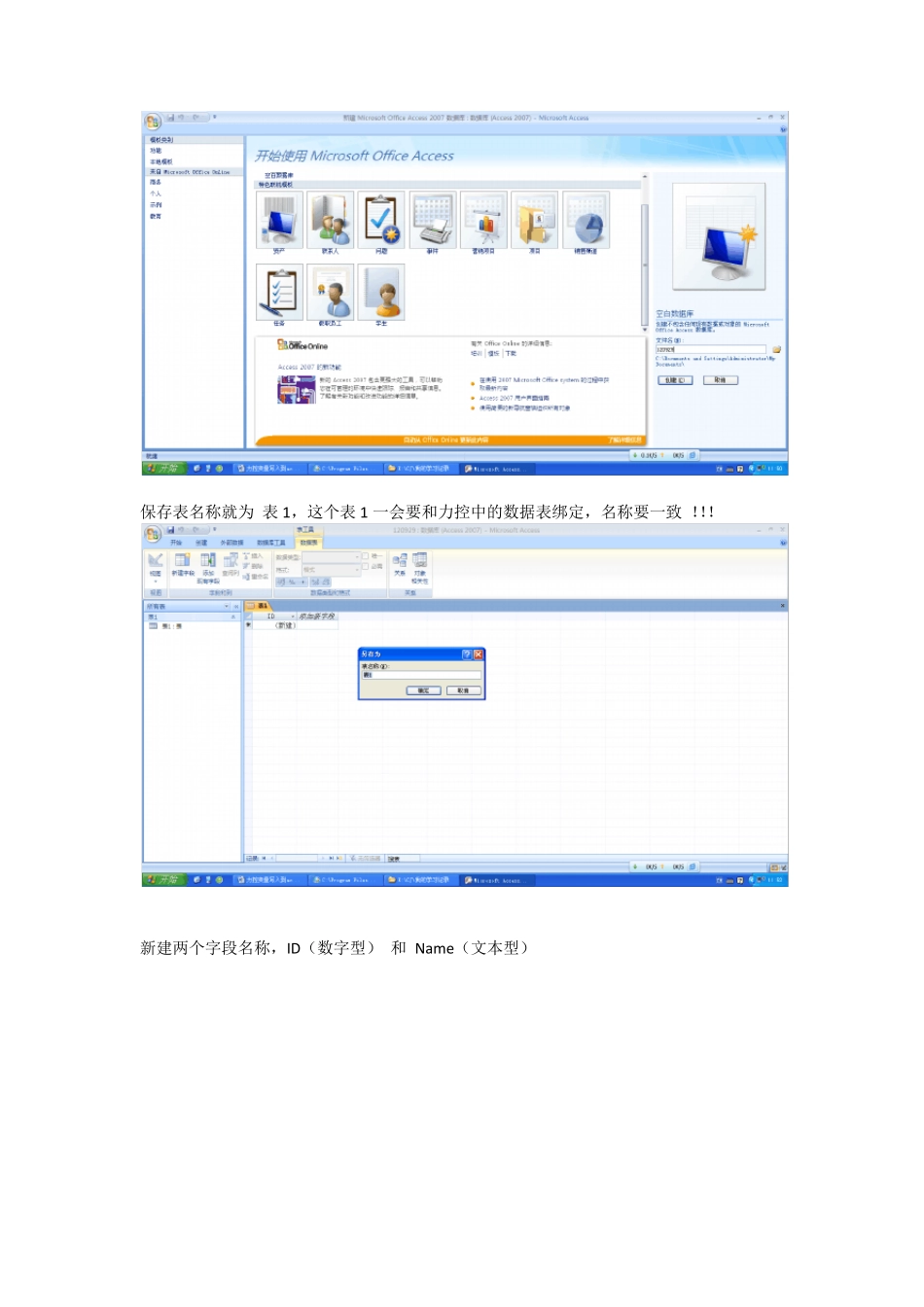力控新建工程-力控变量写入到 access 数据库 进入力控-新建窗口 新建Access 数据库(用的是 Microsoft Office 2007 access) 保存表名称就为 表1,这个表1 一会要和力控中的数据表绑定,名称要一致 !!! 新建两个字段名称,ID(数字型) 和 Nam e(文本型) 在力控中进行 access数据表绑定 这里的表名称,要和刚才access的表名称一致噢! 字段名也要一样!!! 现在还没有变量,接下来就去建立两个中间变量!!! 变量建立好了,下面回到窗口,新建一个按钮,按下鼠标动作脚本 要用到 SQLConnect() 连接数据库函数 SQLInsert() 数据库插入函数 SQLDisConnect() 断开数据库连接函数 具体函数的使用,可以看 F1 帮助 SQLConnect( ConnectID,DataSou rceDesc) 连接数据库函数,里面有两个变量,ConnectID 是数据源标识,DataSou rceDesc 是数据源选择,数据源选择可以通过 这个来选择,噢,对了,还要新建一个变量,就是上边的数据源标识,ConnectID,这是一个返回值(整型量) 创建新数据源 数据源的名称,最好和刚才新建的数据库名称一样,不要把自己搞混啦!!! 下一步,选择刚才建立的数据库位置,创建数据源 确定就好了,就可以看到建立好的数据源了 再点确定,就把数据源添加进来啦,这后面一长串就是数据源,别忘了在后面在加个 ; 噢!不然之后编译会出错 这样和刚才建立的数据库就建立起来了,继续写脚本 这是给ID 和 Name 两个变量赋值,一会要保存到数据库中去的噢!!! SQLInsert()函数,把这两个变量的值插入到数据库中去 用完数据库,一定要断开连接,就是SQLDisconnect(ConnectID); 函数 保存编译,正确! 别忘了 ConnectID 是一个变量,是之前说的数据源标识,如果编译时提示新建这个变量,就再新建一下,是整型变量噢 就快要做好了,回到数据表绑定,把变量名添加进来噢 可以再建两个文本,显示 ID 和 Name 好了,可以运行了,看看运行结果 再看看数据库 已经写入进来了 谢谢! 有问题大家可以一起讨论 技术交流扣扣群:118986464